为什么蓝牙搜索搜不到蓝牙耳机 请指导一下win10蓝牙搜不到设备怎么办
时间:2017-07-04 来源:互联网 浏览量:
今天给大家带来为什么蓝牙搜索搜不到蓝牙耳机,请指导一下win10蓝牙搜不到设备怎么办,,让您轻松解决问题。
目前的移动设备蓝牙设备已成标配装置,因为它可以便捷关键免费的提供设备直接的信息互动,文件传送,深受用户的喜爱,但是最近有朋友反映蓝牙搜索不到设备了,进过分析,大概问题可能是一下几点,通过下面几步终于解决了问题,今天将问题解决方法共享给大家!具体方法如下:
解决方法1:
1检查你的系统蓝牙驱动是否异常,右键点击我的电脑-属性,进入电脑属性页面,如下图所示!
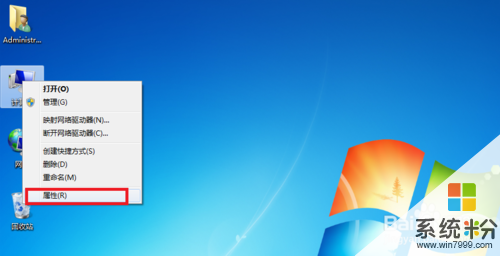 2
2在电脑设备页面点击“设备管理器”进入,如下图所示!
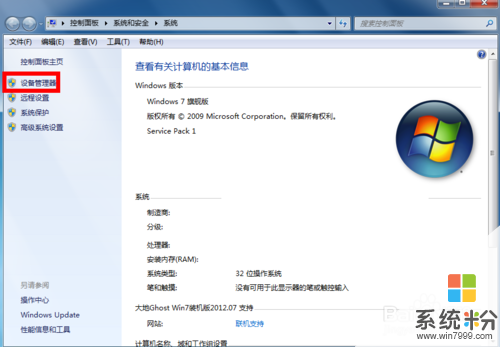 3
3在设备管理器里找到蓝牙设备,正常驱动的话应该如下图这个状态,若有异常,蓝牙设备前面会有一个黄色的感叹号出现!当然你也可右键单击你的蓝牙设备,更新一下你的蓝牙驱动!
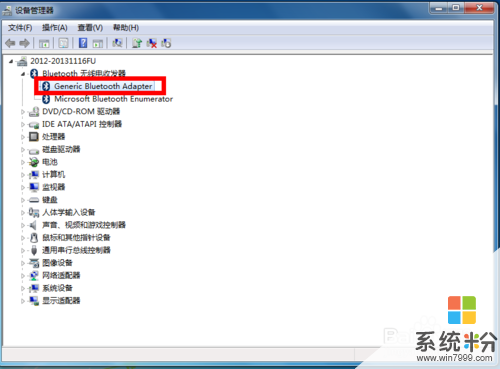
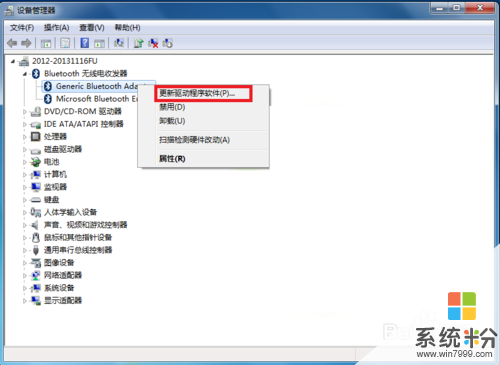
解决方法2:
1点击开始菜单,进入控制面板,如下图所示!
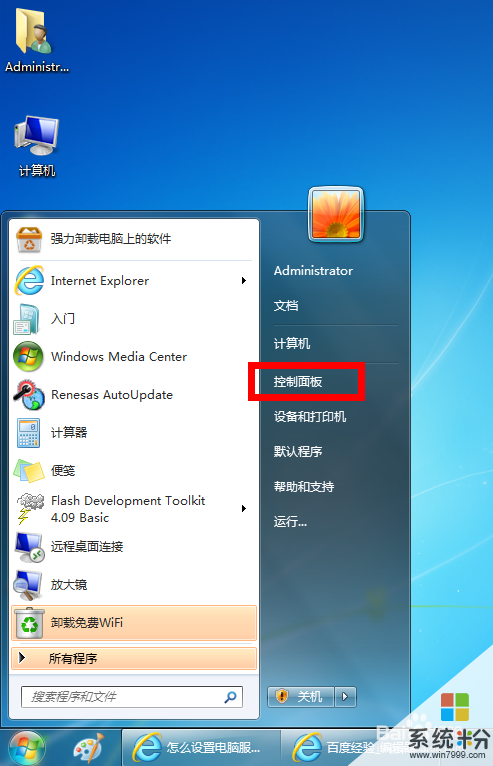 2
2在控制面板页面,选择“系统与安全”
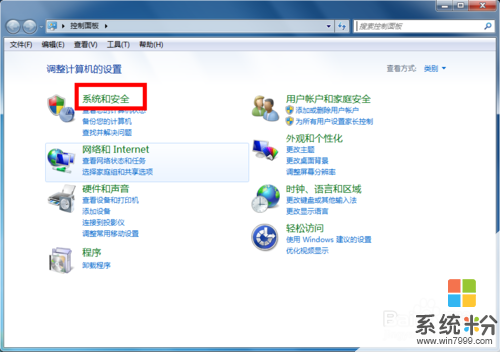 3
3在系统与安全页面选择“管理工具”。
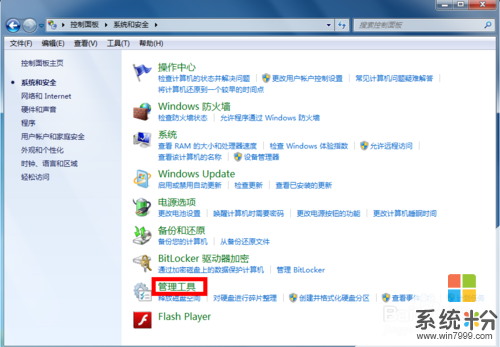 4
4在管理工具列表中,双击“服务”打开服务列表页面!
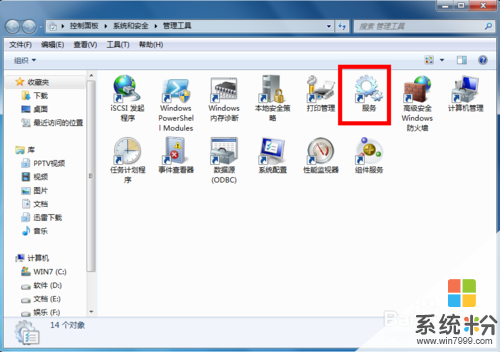 5
5在服务列表中找到蓝牙设备的系统服务,正常状态 下时已启动,如果未启动请右键单击服务,在右键菜单中启动 服务!
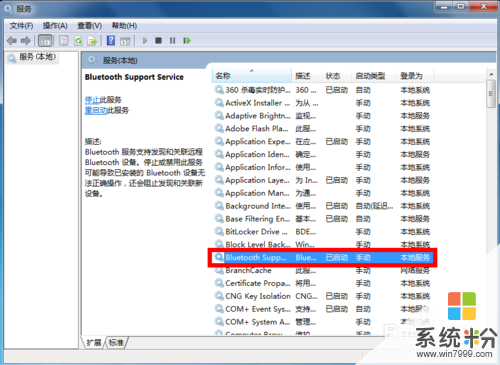
解决方法3:
1在你的电脑右下角找到蓝牙标示,然后右键单击蓝牙标示,弹出菜单,单击“打开设置”。如下图所示!
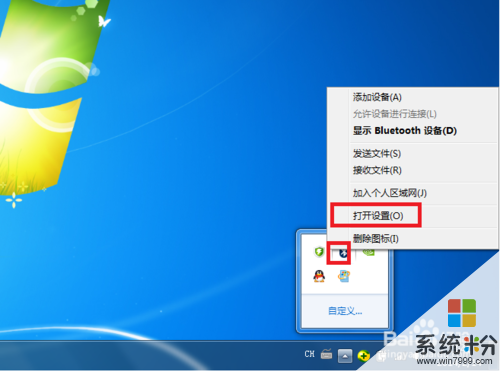 2
2在设置页面将“允许Bluetooth设备查找此计算机”、“允许Bluetooth设备连接到此计算机”前面的复选框勾选,如下图所示,然后点击应用!如果是手机的话,你也需要在蓝牙设置界面进行相应设置!经过一系列的修复就可以连接了!关于电脑怎么用蓝牙连接手机参考我的下一篇经验!http://jingyan.baidu.com/article/eae078278a39d51fec5485a0.html
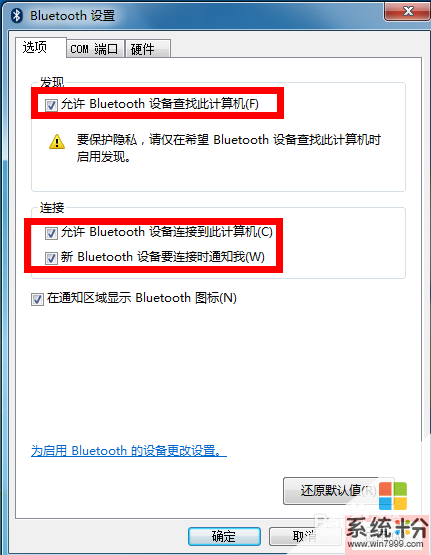
以上就是为什么蓝牙搜索搜不到蓝牙耳机,请指导一下win10蓝牙搜不到设备怎么办,教程,希望本文中能帮您解决问题。
我要分享:
相关教程
- ·Win10蓝牙设备搜索不到?蓝牙无法使用?启用蓝牙服务解决
- ·笔记本Win10设备管理器没有蓝牙怎么处理? Win10搜索不到蓝牙的解决方法?
- ·电脑搜不到手柄 win10蓝牙搜索不到ps4手柄
- ·win10如何连接蓝牙 win10 蓝牙设备不可用win10 蓝牙驱动设置 win10连接蓝牙的方法 win10 蓝牙设备不可用win10 蓝牙驱动设置
- ·win10怎么找蓝牙设备|win7蓝牙查找不到设备怎么办
- ·Win10安装蓝牙驱动提示没有检测到蓝牙设备该怎么解决? Win10安装蓝牙驱动提示没有检测到蓝牙设备该如何处理?
- ·桌面文件放在d盘 Win10系统电脑怎么将所有桌面文件都保存到D盘
- ·管理员账户怎么登陆 Win10系统如何登录管理员账户
- ·电脑盖上后黑屏不能唤醒怎么办 win10黑屏睡眠后无法唤醒怎么办
- ·电脑上如何查看显卡配置 win10怎么查看电脑显卡配置
win10系统教程推荐
- 1 电脑快捷搜索键是哪个 win10搜索功能的快捷键是什么
- 2 win10系统老是卡死 win10电脑突然卡死怎么办
- 3 w10怎么进入bios界面快捷键 开机按什么键可以进入win10的bios
- 4电脑桌面图标变大怎么恢复正常 WIN10桌面图标突然变大了怎么办
- 5电脑简繁体转换快捷键 Win10自带输入法简繁体切换快捷键修改方法
- 6电脑怎么修复dns Win10 DNS设置异常怎么修复
- 7windows10激活wifi Win10如何连接wifi上网
- 8windows10儿童模式 Win10电脑的儿童模式设置步骤
- 9电脑定时开关机在哪里取消 win10怎么取消定时关机
- 10可以放在电脑桌面的备忘录 win10如何在桌面上放置备忘录
win10系统热门教程
- 1 Win10 cortana怎么禁用?
- 2 win10之家的系统好用吗?Win10之家系统下载地址!
- 3 微软新春礼包:升Win10,赢888元开门红包,升Win10红包怎么领?
- 4如何让win10正式版显示我的电脑上 win10正式版显示我的电脑在桌面的办法
- 5win10如何屏蔽网站|win10设置屏蔽网站的方法
- 6Win10系统忘记无线密码怎么办?Win10查看无线密码的方法
- 7扬声器和耳机一直来回切换 Win10耳机和扬声器自动切换失败解决办法
- 8win 10开机黑屏 win10开机黑屏只有鼠标怎么办
- 9Win10系统下Office2010 Word的背景色怎么改?
- 10win10镜像要不要激活 win10官方镜像下载激活码
最新win10教程
- 1 桌面文件放在d盘 Win10系统电脑怎么将所有桌面文件都保存到D盘
- 2 管理员账户怎么登陆 Win10系统如何登录管理员账户
- 3 电脑盖上后黑屏不能唤醒怎么办 win10黑屏睡眠后无法唤醒怎么办
- 4电脑上如何查看显卡配置 win10怎么查看电脑显卡配置
- 5电脑的网络在哪里打开 Win10网络发现设置在哪里
- 6怎么卸载电脑上的五笔输入法 Win10怎么关闭五笔输入法
- 7苹果笔记本做了win10系统,怎样恢复原系统 苹果电脑装了windows系统怎么办
- 8电脑快捷搜索键是哪个 win10搜索功能的快捷键是什么
- 9win10 锁屏 壁纸 win10锁屏壁纸设置技巧
- 10win10系统老是卡死 win10电脑突然卡死怎么办
